بخش سفارشات
در بخش فروشگاه، اولین قسمتی که مشاهده میکنید، بخش سفارشات است. در این بخش، سفارشها به پنج مرحله دسته بندی شدهاند تا شما بتوانید به راحتی وضعیت هر سفارش را پیگیری کنید و مشتریان نیز از مراحل خرید خود مطلع شوند. این مراحل به ترتیب زیر هستند:
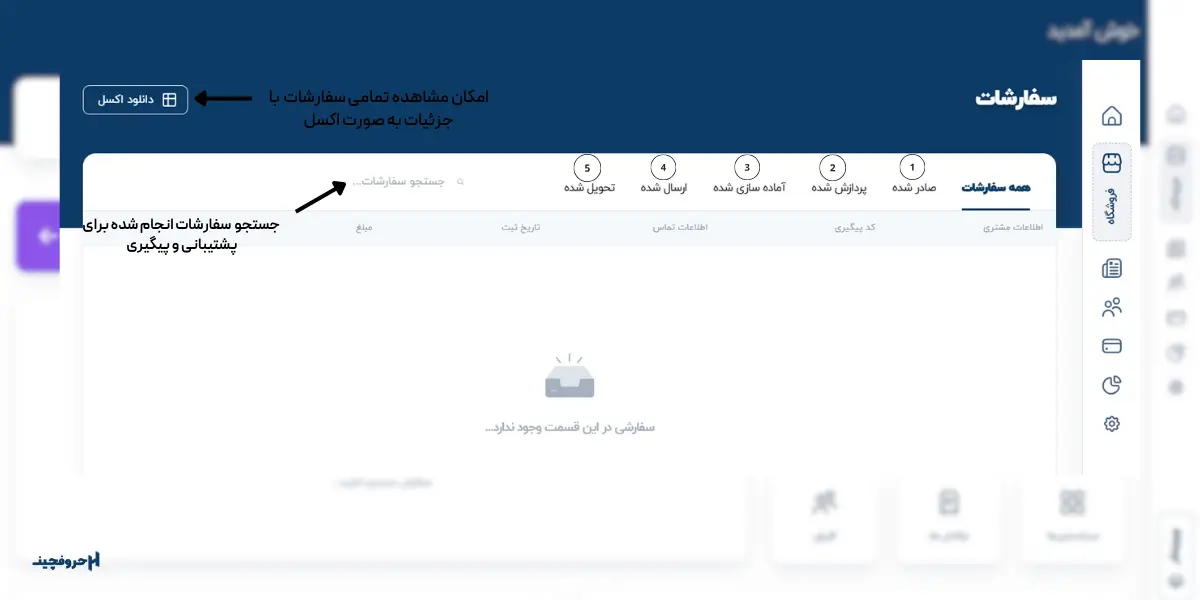
در این بخش، همه سفارشها با توجه به وضعیت فعلی خود در یکی از این مراحل نمایش داده میشوند. این مراحل نه تنها به شما کمک میکنند که فرآیند را به صورت منظم پیگیری کنید، بلکه مشتریان را نیز از وضعیت خریدشان آگاه میسازند. در سمت چپ صفحه، دو ابزار کاربردی مشاهده میشود:
- جستجو – این ابزار به شما امکان میدهد که با استفاده از کد پیگیری، نام مشتری یا کد سفارش، به سرعت اطلاعات سفارشها را پیدا کنید و پشتیبانی بهتری ارائه دهید.
- دریافت گزارش اکسل – در بالای صفحه، گزینهای برای دریافت گزارش اکسل از خریدهای مشتریان وجود دارد. با این گزینه، میتوانید گزارشات خرید را به صورت ماهانه ذخیره کرده و در صورت نیاز آن را بررسی کنید.
این ساختار باعث مدیریت سفارشات و پیگیری خریدها به سادگی میشود و پشتیبانی بهتری به مشتریان ارائه میشود. برای مشاهده اطلاعات دقیق سفارش مشتری، کافیست روی گزینه چشم در کنار هر سفارش کلیک کنید. با این کار، صفحهای باز میشود که در آن تمام جزئیات سفارش نمایش داده میشود.
اطلاعات سمت راست صفحه
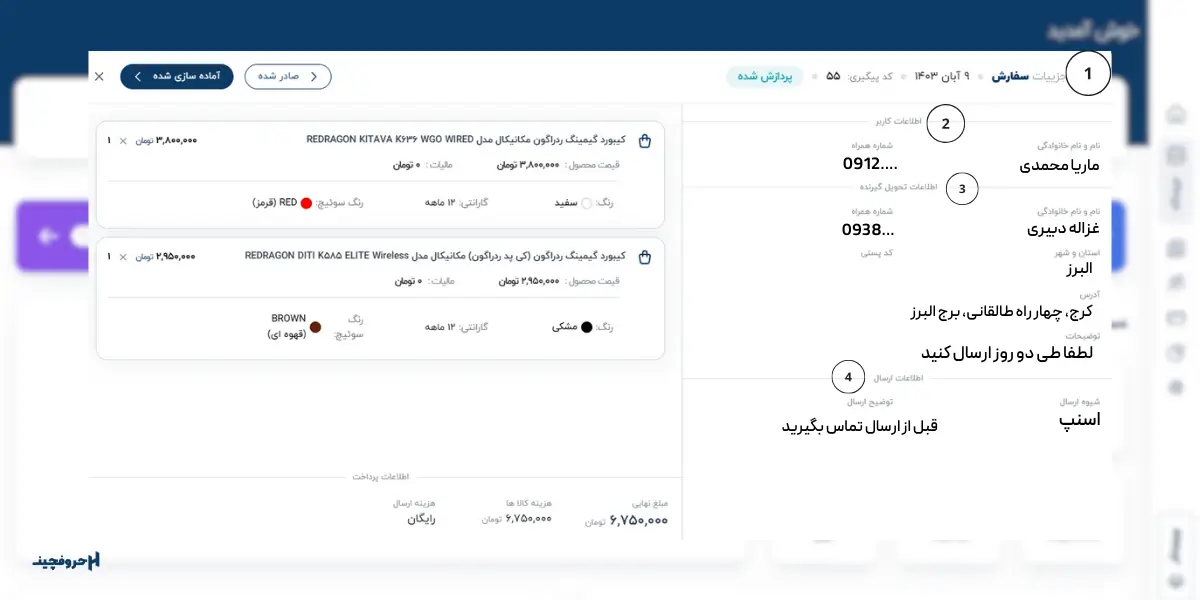
1. جزئیات سفارش: شامل تاریخ سفارش و کد پیگیری در ابتدای صفحه نمایش است تا شما بتوانید از وضعیت خرید کاربران مطلع باشید.
2. اطلاعات کاربر: در بخش بعد، نام و نام خانوادگی و شماره تماس کاربر نمایش داده میشود.
3. اطلاعات تحویل گیرنده: سپس به بخش اطلاعات گیرنده محصول میپردازیم؛ این بخش مخصوص زمانی است که کاربر محصول را برای فرد دیگری (مثلاً دوست یا اعضای خانواده) خریداری کرده است. در این قسمت، آدرس و اطلاعات گیرنده درج میشود.
4. اطلاعات ارسال: در قسمت آخر، شیوه ارسال و توضیحات مربوط به ارسال قابل مشاهده است. به عنوان مثال، اگر مشتری گزینه ارسال با اسنپ را انتخاب کرده و درخواست تحویل در بازه زمانی مشخصی را داده باشد، این اطلاعات در این بخش ثبت خواهد شد.
اطلاعات در سمت چپ صفحه
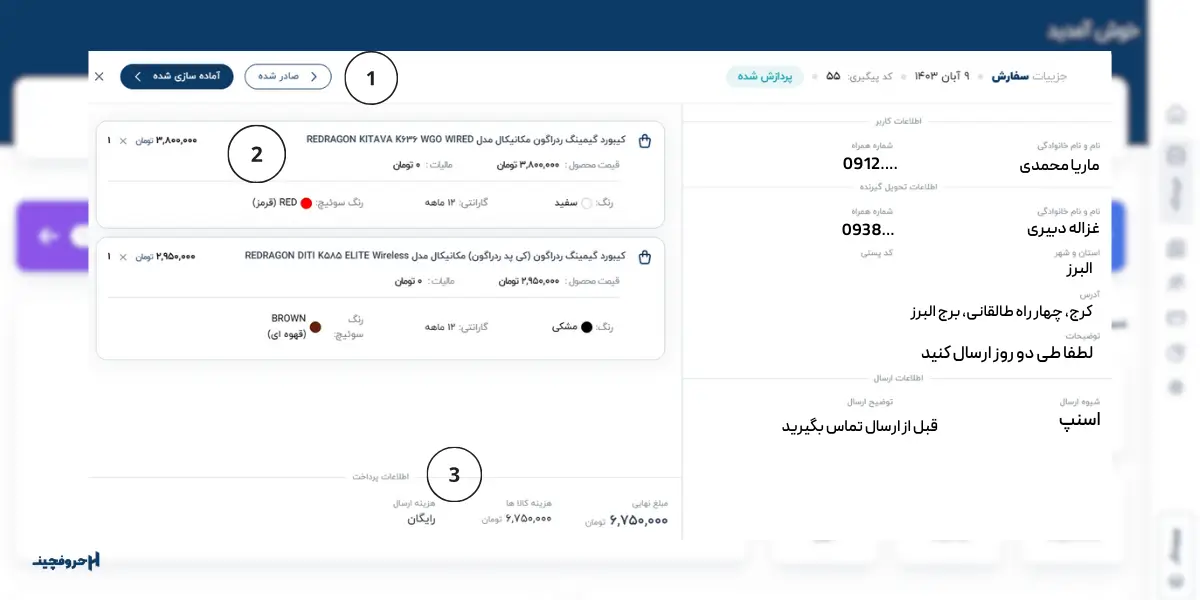
1. هدایت سفارش به مرحله بعدی: در سمت چپ صفحه، امکاناتی برای تغییر وضعیت سفارش در نظر گرفته شده است. شما میتوانید سفارش را به مرحله قبل یا مرحله بعدی هدایت کنید تا مراحل پردازش سفارش را بهتر مدیریت کنید.
2. محصول ثبت شده: پس از تنظیم وضعیت سفارش، به بخش سفارشات مشتری هدایت میشوید. در قسمت بالای این بخش، میتوانید اسم محصول قیمت نهایی محصول × تعداد سفارش را مشاهده کنید که مبلغ کل پرداختی را به شما نشان میدهد. اگر محصولی شامل مالیات یا تخفیف باشد در همان قسمت فی نمایش داده میشود. در پایین هر سفارش، ویژگیهای محصول انتخابی مانند رنگ، اندازه و مدل نمایش داده میشود تا جزئیات سفارش بهوضوح قابل بررسی باشد.
3. اطلاعات پرداخت: در قسمت انتهایی صفحه، هزینه کلی سفارشات نمایش داده میشود. اگر سفارش شامل هزینه ارسال باشد، مبلغ اصلی سفارش بهعلاوه هزینه ارسال محاسبه شده و به صورت مجموع نهایی نمایش داده میشود. اما در صورتی که ارسال رایگان باشد، هزینهای بابت ارسال نمایش داده نمیشود و فقط مبلغ اصلی سفارش دیده میشود.